¿Cómo crear Notas de crédito desde Hand Held?
En breve te mostraremos como crear Notas de Crédito desde la aplicación de Qupos en Hand Held de manera correcta.
- Ingresamos a la aplicación Qupos móvil.
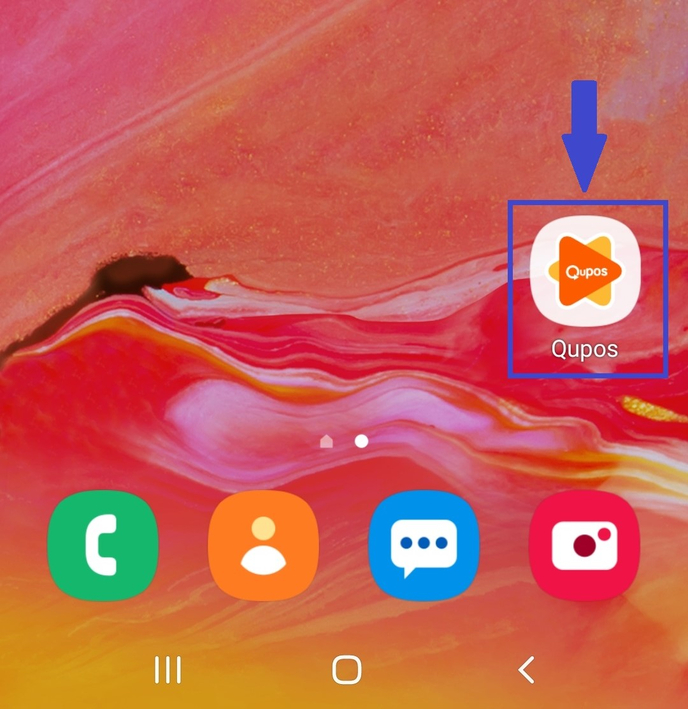
- Una vez dentro de la aplicación, nos dirigimos a la opción "Notas de crédito".
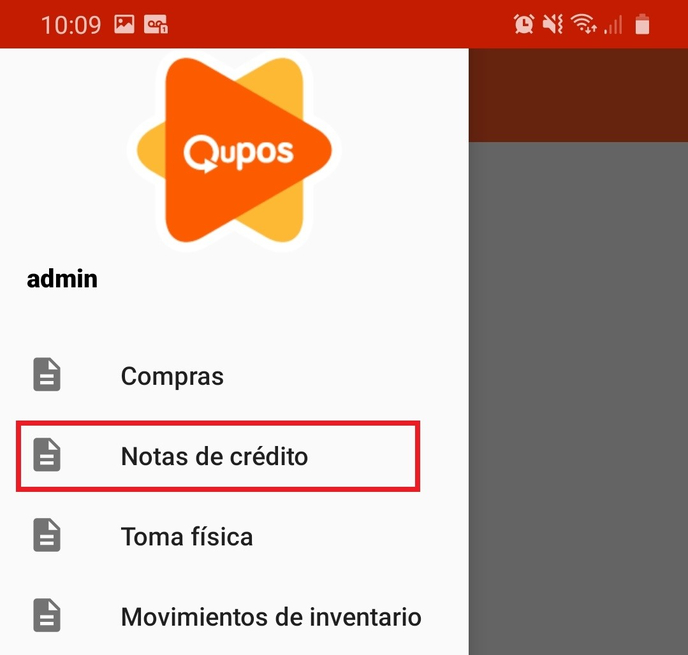
- Presionamos clic sobre el botón "+" que se encuentra en la esquina inferior derecha de la pantalla.
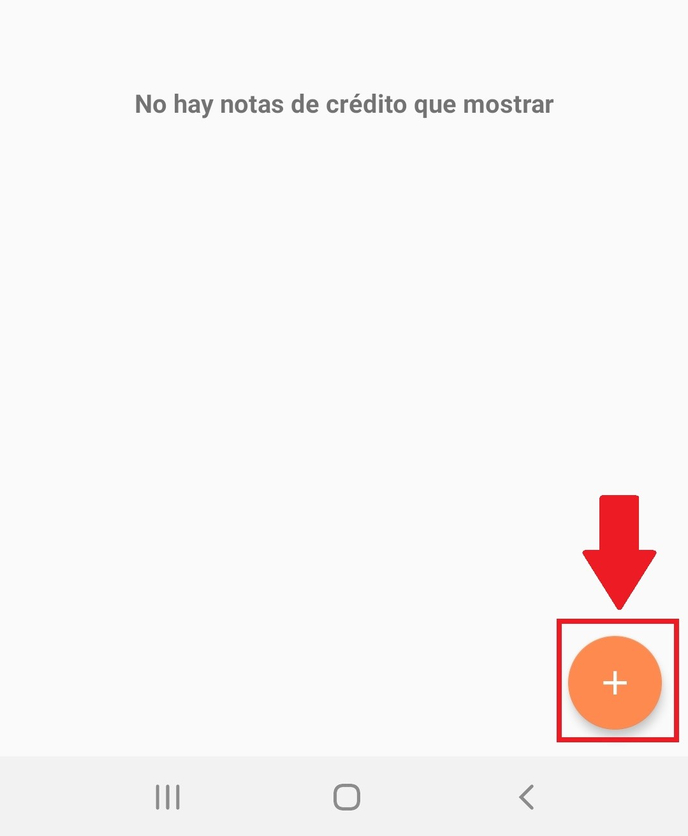
- Buscamos el proveedor al que deseamos aplicar la Nota de Crédito y damos clic sobre el.
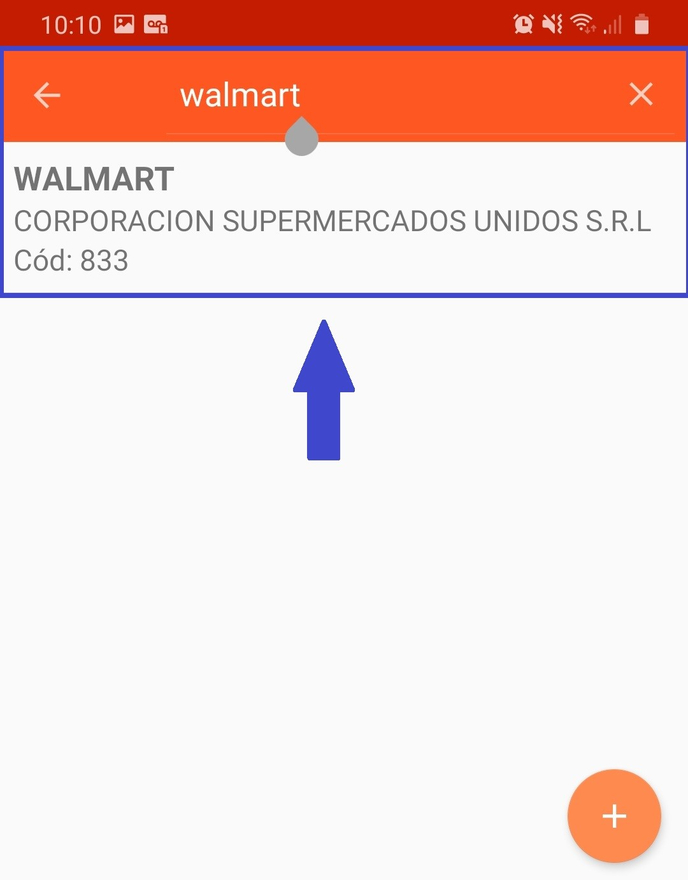
- Nos desplazamos a la pestaña "Detalle" y seguidamente presionamos clic sobre el botón "+".
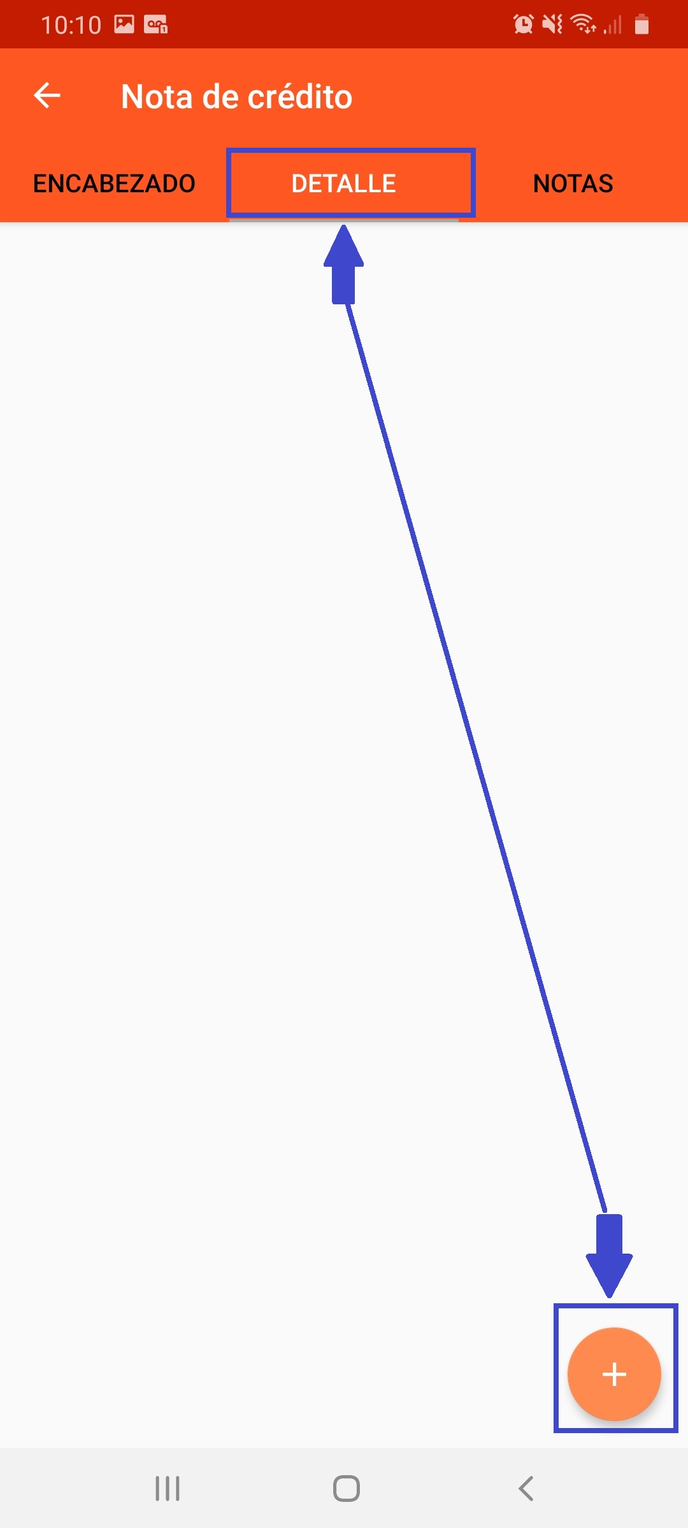
- Ingresamos el código del producto y presionamos "Buscar", colocamos la cantidad que deseamos aplicar y el costo del producto, por ultimo presionamos "Agregar".
NOTA: Realizamos este proceso con todos los artículos que deseemos cargar en la Nota de Crédito.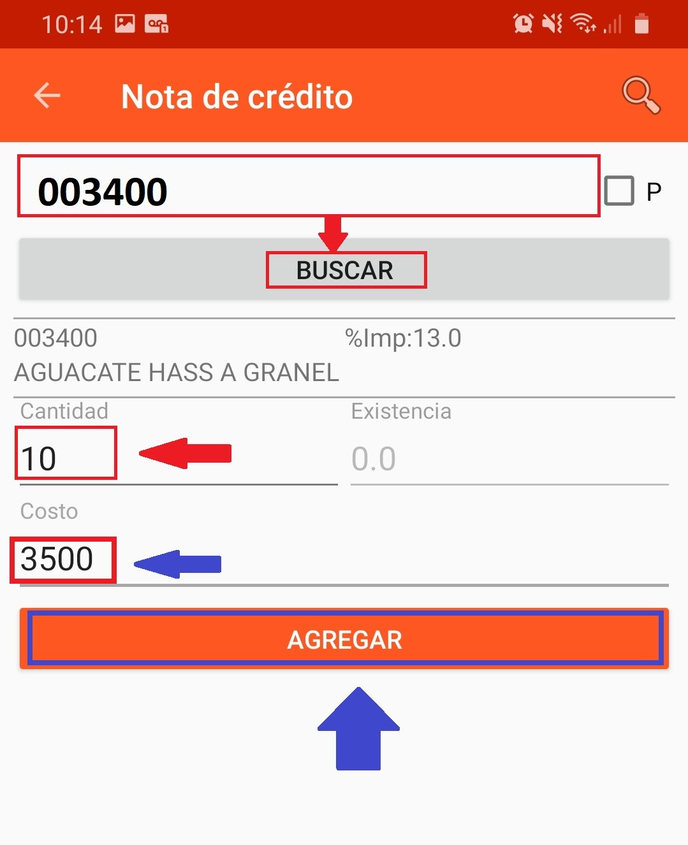
- Después de agregar todos los artículos a la Nota de crédito, regresamos a la pantalla anterior, dentro de la pestaña "Detalle", una vez que estemos en dicha pantalla, presionamos clic en el botón "Finalizar", el cual se encuentra en la esquina superior derecha y presionamos la opción "Aceptar"
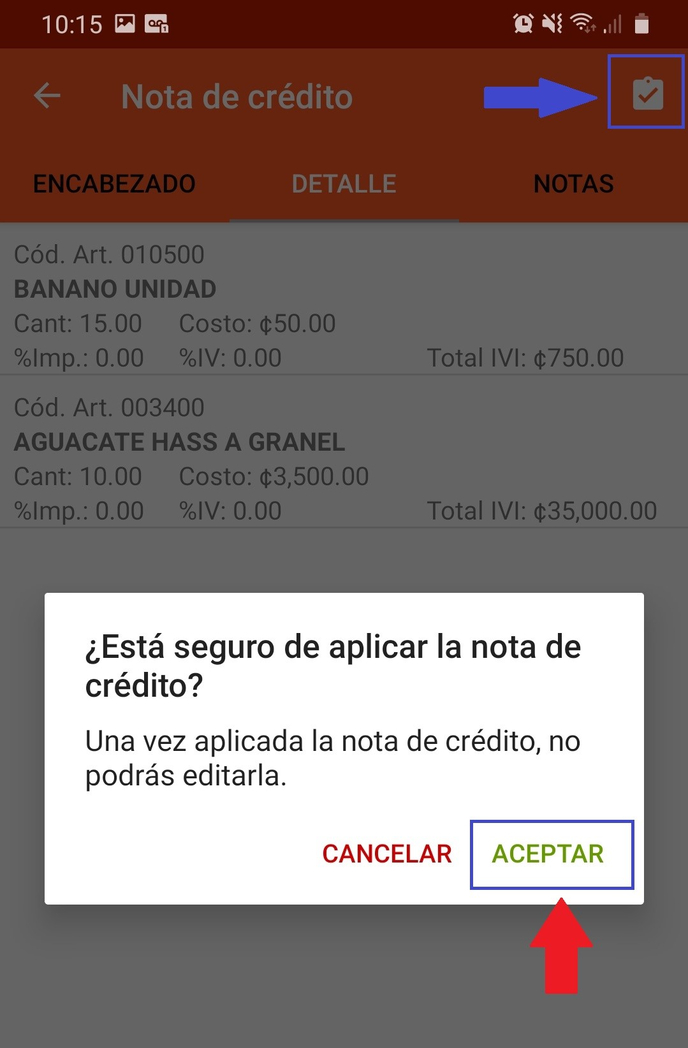
- Después de realizar estos pasos, podremos encontrar la Nota de Crédito aplicada en la pantalla "Notas de crédito(Compras)" dentro de Qupos en la computadora.
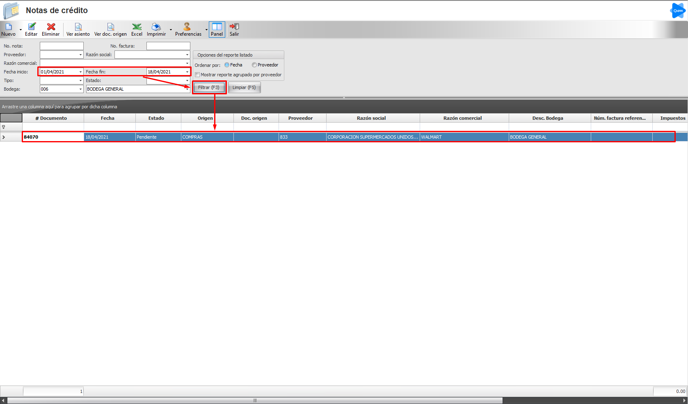
![Qupos.png]](https://ayuda.qupos.com/hs-fs/hubfs/Qupos.png?height=50&name=Qupos.png)